
安装和配置 Citrix Password Manager 4.6
Password Manager 是一种 Citrix 产品,允许用户让密码系统完全自动化, 也以 Citrix Single Sign-On Name 为人所知. 我们可以允许:
– 自动登录: 在本地或远程计算机上, 在需要凭据的网站或任何类型的应用程序中, 是否自定义应用程序. 任何需要密码的内容, 用户使用 Citrix Password Manager 存储密码,并且永远不会再次被要求输入密码, 将自动输入凭据.
– 透明密码更改: 这是, 当应用程序要求用户更改其密码时 (x 示例:为什么过期) Citrix Password Manager 可以自动生成用户甚至不必知道的复杂密码,并将自动存储在 Password Manager 中以备后用.
– 账户自助服务: 用户可以轻松解锁被阻止用户的帐户或更改其密码, 所有这一切都通过额外的安全性来实现,这可能是某些安全问题的安全性.
– Hot Desktop o Escritorio Activo: 允许您在几秒钟内登录/注销,并删除共享工作站环境中的通用用户登录帐户
安装 Citrix Password Manager 服务器 – 这里
Citrix Password Manager 服务器配置 – 这里
Citrix Password Manager 客户端安装和配置 (代理) – 这里
不错, 我们必须在服务器上安装和配置 Citrix Password Manager 服务器以存储用户密码,并且我们将在用户的 PC 或 Citrix Presentation Server 上分发 Citrix Password Manager 代理或客户端, 我们去用户运行他们的应用程序的地方,我们希望他们的密码被保存.
安装 Citrix Password Manager 服务器,
不错, 首先,我们需要在服务器上安装中央存储, 这将是所有用户信息的存储位置. 此存储可以保存在 Active Directory 中, 在 NTFS 资源或 Novell 共享文件夹上, 在此示例中,我们将将其存储在 DA 中, 所以以前, 我们将不得不扩展 AD 计划. 随后, 当我们创建了应用商店后,我们将必须安装 Password Manager 服务及其 Citrix Password Manager 控制台.
需要许可证服务器, 我不会在本文档中安装它,因为它是 Citrix 环境中的普通许可证服务器, 必须下载相应的 .lic 并将其上传到许可证服务器.

不错, 我们从安装 开始, 第一件事是创建中央存储来存储用户密码的信息, Citrix Presentation Server CD2 简介 4.5 并选择 “步 2: 创建您的中央仓库。”

选择我们想要创建的仓库类型, 我们将安全地存储用户密码的位置。, 就我而言,我选择这样做 “在 Active Directory 域中创建中央存储”, 但是要在域中创建存储,我们必须在域控制器上执行这些步骤, 因为您首先必须从它扩展架构,然后必须在域控制器上安装存储.

因此,在创建存储之前,我们必须扩展 Active Directory 架构, 所以我们点击 “步 1: 扩展新目录对象的 Active Directory 架构”,

我们确认我们的 AD 中有一个架构主机, 此服务器是域控制器, 我们正在安装的用户是 Schema Administrator. 如果一切都是这样的,请单击 “是的”,

不错, 执行 Schema 准备脚本 (“ctxschemaprep.exe”) 然后等待它结束, 然后按任意键,

一旦计划被扩展, 从同一个域控制器,我们将创建存储区来存储密码, 选择 “步 2: 在扩展架构中创建中央存储”,

我们必须确认此服务器是域控制器,并且当前用户是属于 Domain Administrators 组的用户, “是的”,

我们等待中央仓库集装箱的创建… 正确完成后按一个键,

不错, 创建中央存储后,我们现在必须安装 Citrix Password Manager 服务,然后, The Admin Console. 所以在安装菜单中,我们选择 “步 3: 安装管理组件”,

不错, 选择 “步 2: 安装 Password Manager 服务” 安装服务, 将运行 Password Manager 的那个, 这将在我们有兴趣运行其服务的服务器上, 您不必再成为域控制器, 此类函数的 any server.
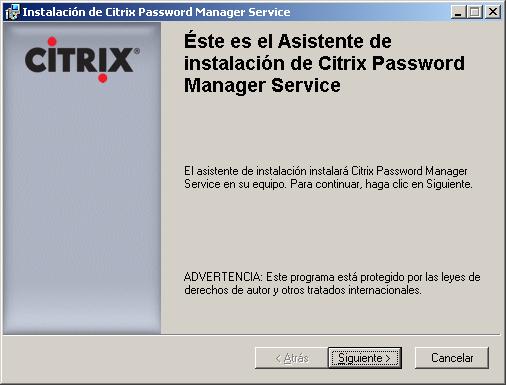
启动向导, “以后” 开头为,

我们接受许可证 “我接受许可协议” & “以后”,

选择我们想要安装的内容, 密钥管理 (供用户快速验证, 无需回答安全问题或输入旧密码), 数据完整性 (是代理使用的保护机制,用于防止篡改存储在中央存储中的配置数据), 供应 (允许您添加, 从控制台删除或更新用户凭证), 自我服务 (允许用户轻松重置密码和解锁帐户, 他们不是这样称呼我们的!), 凭证同步 (代理/客户端为确保本地/PC 上存储的凭据和管理参数与中央存储中的凭据和管理参数匹配而采取的作) 和语言 (只是, 以便以用户 PC 上的语言向用户提出问题, 是: 西班牙语, 英语, 法语, 德语和日语),
我们选择我们感兴趣的组件, 我们标记它们并 “以后”,

还行, 准备安装代理, 点击 “安装” 开始安装,

… 我们等待您的安装…

还行, 完善, 我们已经安装了 Citrix Password Manager 服务, “结束”,

现在我们需要安装的是管理控制台, Access Console, 选择 “步 3: 安装 Password Manager 控制台”,

“以后” 开始安装控制台的步骤,

我们通过拨打 “我接受许可协议” & “以后”,

选择要安装的组件, 原则上全部 (安慰, 应用程序定义工具, 许可证服务器管理和访问管理控制台 – 诊断), “以后”,

… 我们等待控制台安装完毕…

还行, 已安装控制台, “结束”,

现在剩下的就是在具有 Password Manager Service 的服务器上安装服务器证书, 因为它之间的连接必须加密。, 仓库和代理. 我们将与中央仓库签字. 所以,由于我有一个证书颁发机构, 我将请求一个证书来签署我的仓库, 我们连接到 CA 并从 “申请证书”.

选择 “高级证书申请”,

选择 “创建请求并将其发送到此 CA”,

我们选择证书模板作为 “网页服务器”, 我们填写其余的字段, 并将其发送给证书颁发机构以生成此证书. “发送”,

我们这么说 “是的” 生成新证书,

我们将其安装在具有 Citrix Password Manager 服务的服务器上, 点击 “安装此证书”,

“是的” 进行安装,

还行,

我们现在需要做的是使用此证书对中央存储进行签名, 在目录内运行以下命令 “C:程序文件CitrixMetaframe Password ManagerServiceSigningTool”:
CtxSignData.exe -s SERVDOR_PASSWORD_MANAGER_SERVICE/MPMS 服务认证 SERVIDOR_DC 类型 (AD/NTFS/Novell 公司)
Citrix Password Manager 服务器配置,

不错, 安装 Password Manager 服务后, 我们必须从控制台对其进行配置 “Access Management 控制台”,

如果这是我们第一次打开它,我们将不得不运行发现… 我们执行它, “以后”,

我们选择要发现和配置的产品, 它将是两者兼而有之, “配置工具” 和 “密码管理器”, “以后”,

我们指定哪个是我们的中央仓库, 在本例中,它来自 AD, 所以我们拨号 “活动目录” 并选择 “您可以写入的任何域控制器” & “以后”,

我们如何标记组件的安装 “数据完整性” (这是代理使用的保护机制,用于防止篡改存储在中央存储中的配置数据), 所以我们需要使用以下格式输入服务器路径: https://SERVER/MPMService 和默认为 443tcp 的服务端口. “以后”,

我们检查所有信息是否正确,并且 “以后”,

我们希望发现过程能够完成… 我们得分了 “发现成功后关闭向导”.

我们现在需要做的是设置 PM, 为此, 首先,我们将创建一个配置,并将其应用于我们感兴趣的用户, 我将创建一个适用于域中的所有用户的 Agent/Customer 的 Agent/Customer. 那么 “Citrix 资源” > “密码管理器” > “用户设置” 并右键单击 select “添加新的用户设置”.
从此控制台,我们可以为用户配置某些应用程序 “应用程序定义” o 创建密码复杂性的域级安全策略…

我们给你一个名字, 由于这将是所有用户的通用配置,并且不会有任何特殊之处,因此我将其称为“域用户的配置”’ ,然后添加我希望能够使用您的 Password Manager 代理的用户组, 所以从 “加…” 我将添加到我感兴趣的组中, 在我的情况下,“域用户”. “以后”,

我们选择我们的产品版本, 就我而言,它是一个 “密码管理企业版”, “以后”,

当我们希望客户代理密码与中央存储同步时, 由于它是一个 Active Directory 存储,它将连接到我们感兴趣的域控制器服务器, 我们可以让 “您可以写入的任何域控制器” & “以后”,

如果我们想为这些用户添加应用程序组,我们可以添加, 原则上,我不添加任何类型的应用程序,代理可以在所有应用程序中使用. “以后”,

以下是我们允许用户使用代理进行的设置, 能:
– 允许用户显示密码 和 在显示用户密码之前强制身份验证.
– 允许用户暂停代理.
– 代理同步失败时通知用户.
– 自动发现应用程序并提示用户存储凭据. 重要
– 当代理检测到定义的表单时自动处理它们.
“以后”,

关于许可问题, 我们必须定义哪个是 Password Manager 许可证服务器以及我们签订的许可类型. “以后”,

以下是保护凭据数据的方法, 如果我们想要保护他们, 或者,如果我们希望用户能够使用智能卡或证书作为身份验证方法,并让 Password Manager 存储此信息, “以后”,

选择我们感兴趣的选项, 这样,当用户出于任何原因更改其密码时, 如果我们希望您更改密码,请输入前一个密码或询问安全问题. “以后”,

以及我们如何安装自助服务功能, 我们可以选择用户是否可以更改他们的 Windows 密码,以及他们是否可以锁定帐户(如果他们可以解锁它). “以后”,

我们必须输入具有密钥管理模块的服务器的 URL (这是用户快速进行身份验证的功能, 无需回答安全问题或输入旧密码), 由于我已将其与其他组件安装在同一台服务器上,因此我以相同的格式放置相同的地址。: https://SERVER/MPMService on port 443. “以后”,

与上一个模块相同, 这是 provision 的 (允许您添加, 从控制台删除或更新用户凭证) 我们按以下格式输入服务器的 URL: https://SERVER/MPMService on port 443, “以后”,

我们检查整个配置摘要,如果同意,请单击 “结束”. 我们结束 Password Manager 的基本配置部分, 当然,可以设置更多参数, 但对于基本作来说,这已经足够了.
Citrix Password Manager 客户端安装和配置 (代理),
此部分仅属于客户端, 这是, 用户将在此处运行要求他们输入密码的应用程序, 它们可以是带有 Windows XP 的工作站,也可以直接成为带有 Citrix Presentation Server 的服务器,这就是他们运行应用程序的地方. 我将在我的网络上基于 MS Windows XP Pro 的工作站上执行安装.

因此,我们将 Citrix Password Manager CD 放入并在工作站上安装客户端, 选择 “安装 Password Manager 代理”, 否则, 从第一个选项, 我们可以创建一个包,以便稍后使用 Active Directory 中的 GPO 分发它,并避免从一个用户到另一个用户.

我们开始安装, 点击 “以后”,

我们接受许可证, “我接受许可协议” & “以后”,

我们选择代理选项, 我们希望用户安装的内容, 在这种情况下,我将安装所有这些设备,以便能够享受所有优势, “以后”,

选择我们在服务器端拥有的中央存储类型 (在我们的例子中,它是“Microsoft Active Directory”), “以后”,

我们需要输入运行 Citrix Password Manager Service 的服务器的 URL,格式为: https://SERVER/MPMService 和默认端口 443tcp. “以后”,

点击 “安装” 开始安装…

… 我们等待代理安装完成…

不错, 点击 “结束” 安装代理后,

我们必须重新启动才能使更改生效, 所以我们点击 “是的,我想”.

重新启动后, 我们看到 Logon (登录) 屏幕发生了变化,并引入了一个新按钮, 的 “账户自助服务…” 这将允许用户轻松更改他们的计算机密码并在用户帐户被锁定时解锁它. 原则上我不会显示更多内容,因此我们以用户身份登录并接受.

Citrix Password Manager 代理将自动打开… 我们等待它进行身份验证…

而且是第一次, 当我们要解锁帐户或更改旧密码时,我们必须通过回答管理员向我们提出的问题来注册为用户. 所以我们点击 “注册…”

当我们需要密码时,我们启动安全问题注册向导以确认是我们本人, “以后”,

我们回答我们被问到的问题, 管理员为我们配置的问题以及他为助手提出的问题将有多少. 我们正在回答他们,并且 “以后”,

我们正在回答他们,并且 “以后”,

点击 “以后” 将响应发送到 PM 服务器,

不错, 点击 “结束” 确认用户响应已正确保存.

“结束”,

我们将检查任务栏中是否留下了一个图标, 原则上我们不会使用它.

现在只需, 代理运行时, 每当我们要输入凭证来存储它们时,它就会跳转, 例如,浏览网页, 我们指出 “是的” 我们希望 Citrix Password Manager 记住该应用程序的登录信息.

然后我们输入凭据以使用该应用程序, 点击 “结束” 下次我们运行该应用程序时,它将自动登录,用户甚至不会知道他正在登录,这要归功于他当时使用的凭据. 无论如何, 我们可以在几分钟的演示中看到 Citrix Password Manager 的更多实用程序 – 这里.
www.bujarra.com – 赫克托·埃雷罗 – NH*****@*****ra.com – v 1.0










































